terus juga pengen ganti emoji android kamu ke emoji IOS? nah, udah saatnya kamu upgrade emoji kamu, dan jadi fresh lagi dengan tampilan emoji baru yang kamu suka. tenang, kamu ada di pos yang tepat!
kamu gak cuma bisa ganti emoji kamu ke emoji IOS, tapi juga sekalian UPGRADE ke uni 10!
tapi sebelum ke jenjang yang lebih jauh saya mau kasih info kalau tutorial ini butuh AKSES ROOT. tapi mohon maaf ya, saya di sini ga kasih tau cara root-nya. karena setiap smartphone Android beda-beda cara root-nya. kamu bisa konsultasi dulu sama mbah Google tersayang kita ini tentang cara root Android kamu.
pastikan article/blog yang kamu baca bener-bener menyediakan tutorial root yang sesuai sama tipe Android kamu. kalau motto saya sih "no root no fun" alias "ga root ga seru" :) hehe. bagi yang masih awam banget dan ga familiar dengan ROOTING, saran saya skip aja deh ya. bagi yang mau belajar, sila dicari tau dan baca-baca apa sih root itu. kan banyak baca jadi banyak ilmu, hehe.
oya satu lagi tutor ini cuma berlaku untuk Android Kitkat (4.4) ke atas ya.
oke, jika root sudah, dan konfirmasi OS Android juga sudah. bisa lanjut.
untuk tutorial ini ada 2 cara. yaitu install melalui recovery mode, atau langsung pindah isi file ttf-nya ke folder yang ada di system.
!!! PENTING !!! sebelum melakukan tutorial ini, jangan lupa backup dulu notocoloremoji.ttf punya kamu. di root>system>fonts. cari notocoloremoji.ttf dan taruh di tempat yang aman, agar mudah nanti ngembaliinnya seandainya terjadi sesuatu yang gak kamu inginkan (karena saya ga nyediain notocoloremoji original-nya Android kamu ya). untuk bisa akses ke system kamu butuh root explorer.
taruh file zip-nya di memori internal kamu, atau di mana aja yang kamu bakal mudah ngingatnya. lalu kamu tinggal masuk ke recovery mode dan install zip seperti biasa. dan reboot.
2. install melalui system
kamu butuh 1 tool untuk bisa melakukan ini. yaitu aplikasi root explorer. jika udah punya langsung lanjut aja. buka app-nya, ekstrak zip-nya. lalu cari file ttf-nya (biasanya ada di folder system lalu >font). ttf-nya itu bernama notocoloremoji.ttf.
lalu kamu pindah si notocoloremoji.ttf ke root>system>fonts.
dan karena di folder fonts itu sudah ada notocoloremoji.ttf, maka bakal ada notif untuk replace file-nya dan kamu klik aja "ya". setelah itu ubah permission-nya jadi format -rw -r -r. tekan lama-lama pada ttf-nya dan pilih permission. bisa lihat screenshot di bawah untuk format lebih jelasnya.
setelah itu kamu tinggal confirm dengan klik "ok" dan selesai. reboot HP kamu.
ingat ya! satu hal ini biarpun terdengar sepele tapi sangat penting. di beberapa Android akan terjadi BOOTLOOP jika sampai kamu skip atau seandainya kamu lupa merubah permission.
mau cara apapun yang kamu tempuh, pastikan kamu mengikuti tutorial di atas dengan baik dan benar. DO WITH YOUR OWN RISK!
DOWNLOAD
*klik gambar untuk HQ
saya hanya akan mengarahkan kamu ke situs XDA yang menyediakan emoji-emoji ini. cari link "download here" seperti gambar di atas untuk masuk ke proses download. di sana ada banyak jenis emoji yang bisa kamu download dan apply. dari emoji IOS, Facebook, Twitter, Windows, Galaxy S8 dan lain-lain.
favorite saya sih Emoji One dan Android O.
nah, tanpa banyak basa-basi lagi
klik >>DI SINI<< untuk keseluruhan emoji
dan >>DI SINI<< untuk Emoji Android O (bisa baca dulu yah, soalnya menurut penulisnya cuma support Android lollipop (5.0) ke atas.
last but not least, semoga bermanfaat ya :)
KINDLY REMINDER 'DO WITH YOUR OWN RISK'
nah, jika berhasil, coba komentar di bawah ya :) emoji apa nih yang jadi favorit kamu? ;)
note : jika komentar disqus tidak bisa ter-load di browser kamu, sila gunakan browser bawaan dulu ya jika ingin berkomentar :)






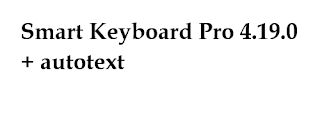




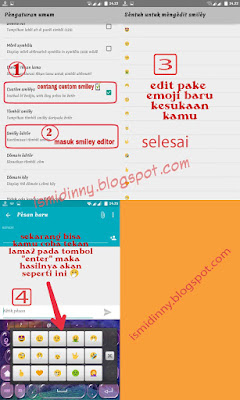












![[UPDATE APK] Smart Keyboard Pro 4.20.1 + autotext | dan Pasang Emoji Unicode 10](https://blogger.googleusercontent.com/img/b/R29vZ2xl/AVvXsEi2BFoGomxvFmsWnkeedeOTMKYIaebRayQ9LpEKuyoJouE9yvqfEnF7rxVmR4KpcDKdmyUtkZY2EfGq1gZA3Kro0wgdTYvz0UsDVQutGi9y-zQ_M2HJP2Rq_g-ELTx6onnzzEnXK7IUqjw0/w72-h72-p-k-no-nu/2017-04-02+14_05_45-Document1+-+Microsoft+Word.png)

![Cara Pasang Emoji Baru [IOS/Emoji Unicode 10 and up] dan AutoText di Keyboard Android Kamu](https://blogger.googleusercontent.com/img/b/R29vZ2xl/AVvXsEg1zNCgG7OEB-K1dbTbC3hpleQPT6fM0MnhjPwB86qt_robni4qbfLEkJ8PlDaAf_oLnDMwYZ4f_joR38h7LsJ0zwKSNJWZtQIzbz9j8QX6fXUsur6jHai7tRJDZtnWeIbMlqJz2eY7jHO0/w72-h72-p-k-no-nu/emoji-%252B-autotext.jpg)




